Как изменить тему и внешний вид Edge Android?
Узнайте, как изменить тему и внешний вид фона Microsoft Edge для Android. Вы можете быстро переключиться из светлого режима в темную тему в Edge Android.
В наши дни темная тема или ночной режим заменили традиционные светлые темы, в которые встроены приложения и игры. Пользователи переключаются на более темные или черные темы в приложениях и программном обеспечении.
Программы для Windows, мобильные приложения, игры - ВСЁ БЕСПЛАТНО, в нашем закрытом телеграмм канале - Подписывайтесь:)
Темная тема приятна для глаз, а также потребляет меньше энергии по сравнению со светлой темой. Следовательно, это предпочтение обычных пользователей.
Лично мне нравится использовать темную тему. Как только я узнал, что эта функция развернута, я попробовал различные способы ее применения в моем браузере. Это действительно полезно с точки зрения энергопотребления, а также снижает нагрузку на глаза.
Браузер Edge для Android настроен на внешний вид скина в режиме по умолчанию. Это просто светлые вкладки экрана для нормального режима и темная тема в частном режиме. Однако Microsoft Edge дал пользователю возможность переключать темную тему или светлую тему в соответствии с их потребностями.
Как включить темную тему в Edge Android?
Если ваша новая установка Edge – это светлая тема (или режим по умолчанию), вы можете легко переключиться на темную тему Edge Android. Уверяю вас, вы не пожалеете!
Вот быстрые шаги для включения темного режима Android Edge:
- Запустите Microsoft Edge Chromium для браузера Android.
- Нажать на
 меню для опций.
меню для опций. - Выберите значок меню Настройки в параметрах.
- Выберите Внешний вид из списка.
- Нажмите на меню Темы, которое установлено по умолчанию.
- Выберите переключатель Темная тема, чтобы установить темную обложку в браузере Edge.
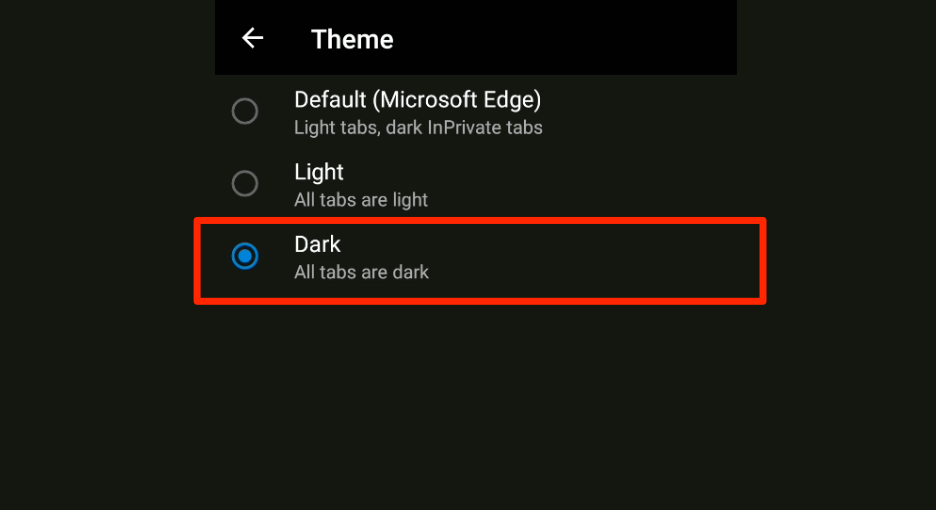
На Edge для Android будет активирован режим темной темы. После этого все вкладки, меню и параметры начнут отображаться темным цветом.
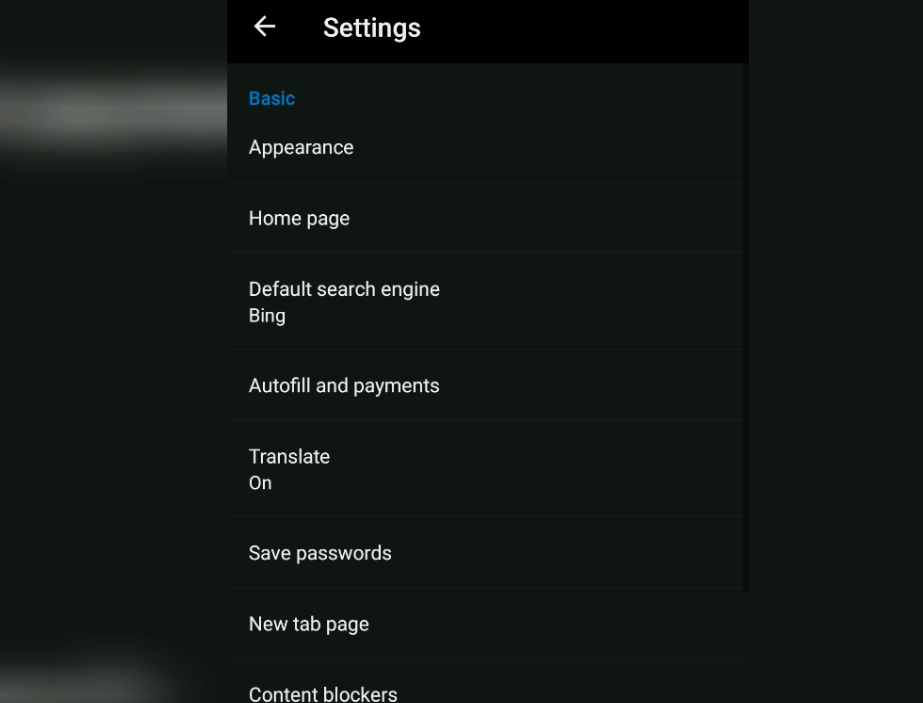
На всякий случай, если вам не нравится скин темной темы, вы можете отключить его и установить по умолчанию. Однако андроид с темным режимом всегда предпочтительнее светлого.
Как включить светлую тему в Edge Android?
Если вы не хотите использовать край темного режима, вы можете переключиться на светлую тему.
Вот шаги, чтобы отключить темный режим и включить светлую тему в браузере Microsoft Edge на Android:
- Запустите Microsoft Edge для браузера Android.
- Нажать на
 меню для опций.
меню для опций. - Выберите значок меню Настройки в параметрах.
- Выберите Внешний вид из списка.
- Нажмите на меню тем.
- Установите переключатель “Светлая тема”.

Светлая тема будет активирована немедленно, и все вкладки и меню параметров начнут отображаться светлым цветом, включая вкладки Edge Android InPrivate.
Итог: темная тема в Edge Android
Темная тема теперь используется по умолчанию в большинстве программ и приложений. Вы можете легко включить или отключить темный режим Edge Android. Как уже упоминалось, темная тема потребляет меньше энергии и создает меньшую нагрузку на глаза, поэтому она используется по умолчанию во всех приложениях.
Мне нравится использовать пограничный темный режим Android для всех приложений и программного обеспечения. Я действительно пристрастился к этому. С того момента, как я начал его использовать, я никогда больше не отступал, чтобы использовать световой режим.
Точно так же мы также можем настроить внешний вид и тему на пограничном компьютере. Если вы никогда не пробовали темный режим в своем пограничном браузере, вам следует попробовать на своем компьютере с Windows.
Вам нравится тема темного режима в браузере Edge Android? Почему вы предпочитаете темный режим или почему нет?
Наконец, вот рекомендуемые веб-браузеры для вашего компьютера и мобильного телефона, которые вам стоит попробовать.
Программы для Windows, мобильные приложения, игры - ВСЁ БЕСПЛАТНО, в нашем закрытом телеграмм канале - Подписывайтесь:)





